CAD中無法使用夾點編輯的兩個解決方法
很多朋友在使用CAD的過程中都會遇到圖形或多線段無法編輯,選中之后沒有編輯夾點的情況。這個時候不要心急,先冷靜下來思考一下問題出現的原因。多線段的拉伸調整通常是由夾點控制的,無法編輯的時候繪圖區沒有出現夾點,那么我們就知道問題就出現在夾點不顯示上,對癥下藥,針對夾點不顯示去尋找解決辦法,很快就能解決問題,繼續完成手上的工作了。下面,小編就帶大家認識兩個解決夾點不顯示的方法吧。
1. 選項法
在下方命令行處輸入【op】,空格結束,或是在上方工具欄處點擊【工具】-【選項】,在彈出的【選項】窗口中點擊【選擇集】,勾選【啟用夾點】,單擊確定;
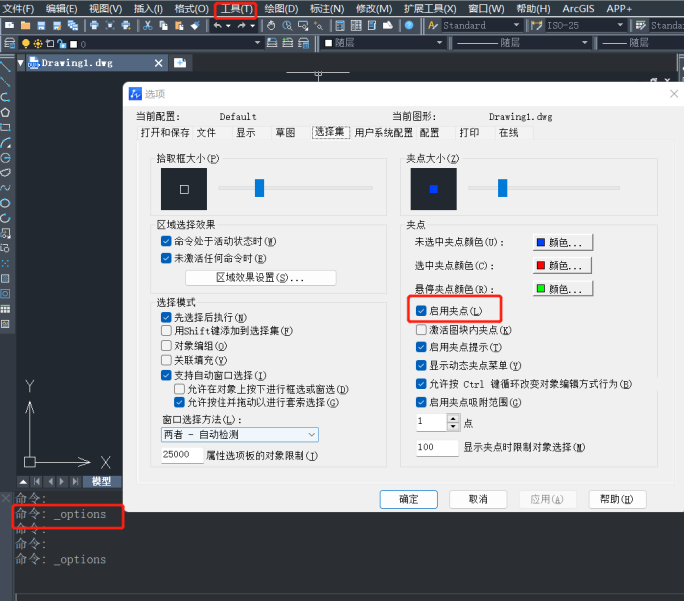
2. 命令法
在命令行輸入控制夾點顯示的命令【GRIPS】,根據命令行彈出的提示輸入數值【2】,空格結束。
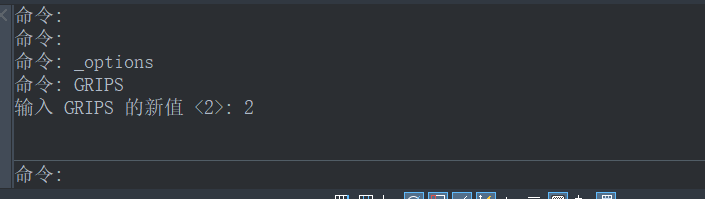
以上兩種都是能啟用夾點編輯的操作方法,在實際操作中如果遇到無法顯示夾點的情況,可以試一試哦。
推薦閱讀:CAD
推薦閱讀:CAD軟件
·數字化轉型正當時!中望+博超全國產電力行業解決方案助力行業創新發展2025-03-27
·中望隆迪落戶上海,開啟中國工業軟件產業升級新征程2025-03-25
·中望軟件2025經銷商大會圓滿召開,共繪工軟生態新藍圖2025-03-17
·中望CAx一體化技術研討會:助力四川工業,加速數字化轉型2024-09-20
·中望與江蘇省院達成戰略合作:以國產化方案助力建筑設計行業數字化升級2024-09-20
·中望在寧波舉辦CAx一體化技術研討會,助推浙江工業可持續創新2024-08-23
·聚焦區域發展獨特性,中望CAx一體化技術為貴州智能制造提供新動力2024-08-23
·ZWorld2024中望全球生態大會即將啟幕,誠邀您共襄盛舉2024-08-21
·玩趣3D:如何應用中望3D,快速設計基站天線傳動螺桿?2022-02-10
·趣玩3D:使用中望3D設計車頂帳篷,為戶外休閑增添新裝備2021-11-25
·現代與歷史的碰撞:阿根廷學生應用中望3D,技術重現達·芬奇“飛碟”坦克原型2021-09-26
·我的珠寶人生:西班牙設計師用中望3D設計華美珠寶2021-09-26
·9個小妙招,切換至中望CAD竟可以如此順暢快速 2021-09-06
·原來插頭是這樣設計的,看完你學會了嗎?2021-09-06
·玩趣3D:如何巧用中望3D 2022新功能,設計專屬相機?2021-08-10
·如何使用中望3D 2022的CAM方案加工塑膠模具2021-06-24
·CAD怎么隱藏和恢復工具欄?2022-02-22
·CAD的匿名塊是什么2017-06-07
·中望CAD中快速插入表格2018-03-12
·怎么快速計算CAD圖形的數量2018-03-20
·有關CAD坐標原點與基點的三個問題2021-06-03
·CAD打開或關閉一些可視要素的作用2020-08-06
·CAD捕捉如何巧妙運用Tab鍵2017-11-14
·CAD圖層的凍結跟開關有什么區別2018-03-22














